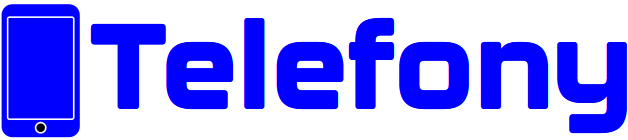Systemowa aplikacja Notatki przeszła długą drogę. Od wersji przypominającej WordPad w systemie Windows, do aplikacji, w której można umieścić adekwatnie wszystko. Jedną z takich funkcji chciałbym Wam dzisiaj przybliżyć.
Dodawanie dźwięku w Notatkach
Systemy iOS 18 i iPadOS 18 przyniosły możliwość umieszczania w Notatkach nagrań głosowych. Dodanie nagrania audio do notatki utworzonej w aplikacji Notatki było możliwe od dawna, ale we wcześniejszych wersjach iOS było to nieco bardziej uciążliwe. Od iOS 18 funkcja nagrania audio jest dostępna bezpośrednio w Notatkach.
Nagrywanie wewnątrz aplikacji Notatki:
Gdy tworzysz nową notatkę u dołu pojawia się między innymi symbol spinacza, pod którym skrywają się różne funkcje. Stuknij go, a następnie z opcji wybierz „Nagraj dźwięk”.
Stuknięcie tego przycisku spowoduje wyświetlenie ekranu „Nowe nagranie”. Aby rozpocząć nagrywanie, naciśnij czerwony przycisk u dołu ekranu. Oczywiście nagranie można w dowolnym momencie wstrzymać, a gdy zbierzesz myśli i zechcesz kontynuować, naciśnij po prostu przycisk play i kontynuuj nagrywanie.
W ten sposób jesteśmy w stanie nagrać np cały wykład na uczelni.
Tworzenie transkrypcji z nagranego materiału audio
Z nagranej notatki głosowej możemy w każdej chwili utworzyć tekst z transkrypcją tego nagrania. Ta nowa funkcja będzie darem niebios dla studentów, członków zarządu, pracowników i sekretarzy organizacji na całym świecie.

Po lewej stronie przycisku nagrywania znajduje się przycisk z cudzysłowem. Naciśnięcie tego przycisku spowoduje wyświetlenie transkrypcji dźwięku w czasie rzeczywistym. Możesz także utworzyć transkrypcję z już nagranego materiału.
Pełna transkrypcja pojawi się wówczas w nowym oknie, z blokiem audio w kolorze szarym i kilkoma pierwszymi wierszami transkrypcji wraz z przyciskiem „odtwarzania”.
Aby dodać nagranie do notatki:
- Poszukaj ikony „trzech kropek” w prawym górnym rogu i dotknij jej.
- Stuknij „Dodaj transkrypcję do notatki”.
W tym samym menu dostępna jest również inna opcja kopiowania transkrypcji, która umożliwia wklejenie jej bezpośrednio do innego programu. W najnowszych systemach można również użyć narzędzi Apple Intelligence, aby np podsumować transkrypcję.
Możliwość szybkiego i łatwego odniesienia się do pisemnej wersji tego, co zostało powiedziane jest doskonałym narzędziem dla studentów czy pracowników, którzy brali udział w jakimś szkoleniu czy spotkaniu. Pozwala to lepiej zapamiętać informacje.
Niestety, tutaj przechodzimy do rzeczy nieprzyjemnej. Transkrypcja nie wspiera języka polskiego. Oczywistym jest, iż działa w języku angielskim. Ja sam wypróbowałem, iż działa również w języku niemieckim. Kiedy doczekamy się wsparcia dla naszego języka, niestety nie wiadomo.